Creación de unidades flash de carga de ISO Linux. Cree un disco USB de inicio con Windows desde debajo de Linux
Las unidades flash de arranque siempre serán útiles. La computadora se rompió, el sistema operativo funciona lentamente, es necesario instalar Linux ... Hay miles de tales situaciones, y la solución es una. En este artículo, veremos cómo hacer una unidad flash de inicio de Linux.
Rufus es la opción más común y segura. El segundo seguido de Ultraiso, cuando ocurren algún problema, es necesario usarlo. Bueno, y si no lo ayudó, entonces vendrá a la ayuda de UNETBOOTIN.
Hacemos la carga flash de carga a través de Rufus.
Rufus: un programa de Windows que le permite crear disco de inicio, Incluyendo Linux. Para crear una unidad flash de arranque, descarga por primera vez Rufus. Ahora es necesario descargar la distribución de Linux deseada en el formulario. ISO Imagenpero. Después de que se complete la descarga, ejecuta el programa.
Todos los parámetros siguen siendo de forma predeterminada, simplemente elija el disco necesario para nosotros y en lugar de Freedos, seleccione la imagen ISO y especifique la ruta al botón derecho a la derecha. Por ejemplo, instalación de Ubuntu. 16.04 se verá así:
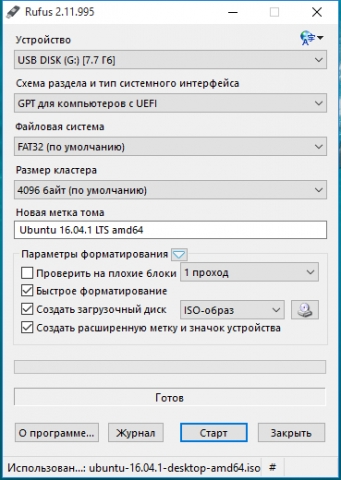
Haga clic en "Inicio". ¡Todo! Ahora tienes tu propia unidad flash de arranque. Sobre cómo ejecutarlo, lee a continuación.
Hacemos una unidad flash de carga a través de UNETBOOTIN
UNETBOOTIN es una aplicación multiplataforma diseñada para crear discos de distribución de Linux. Puedes descargarlo.
Para crear una unidad flash de arranque, hay dos formas. Primero: seleccione la distribución en la lista desde arriba:
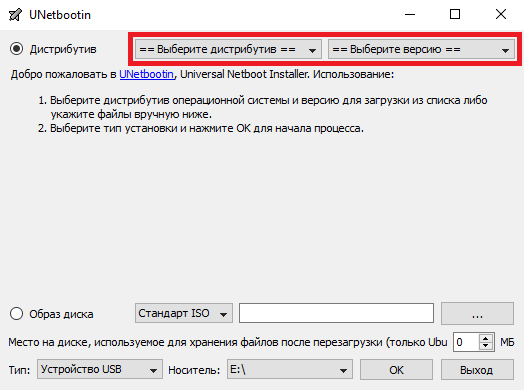
La segunda forma es descargar la imagen y seleccionarla en el campo inferior:
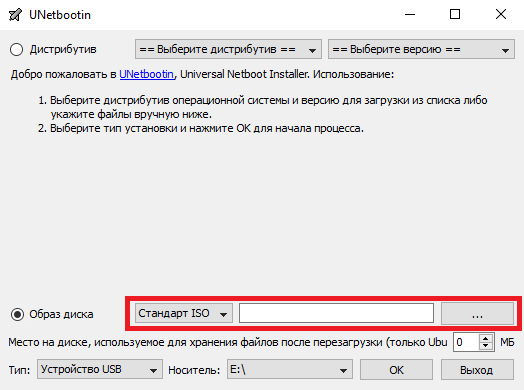
Después de seleccionar, haga clic en "Aceptar". Irá a instalar unidad flash de arranque.
¡Importante! Mejor descargar la imagen ISO del sistema en sí, de lo contrario, ¡el programa no garantiza su novedad y relevancia!
Creando una unidad flash de arranque usando Ultraiso
Ultraio - programa pagado Para trabajar con imágenes ISO. Para crear una unidad flash de carga, puede usar versión de prueba programas.
Descarga el programa del sitio oficial. Después de la instalación, elija el uso de un período de prueba de 30 días.
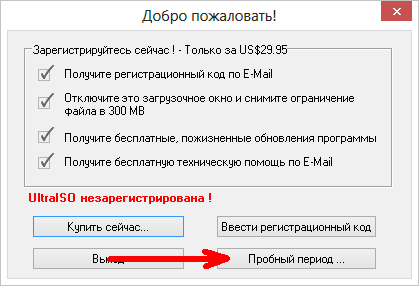
Ahora abre la imagen ISO descargada con antelación:
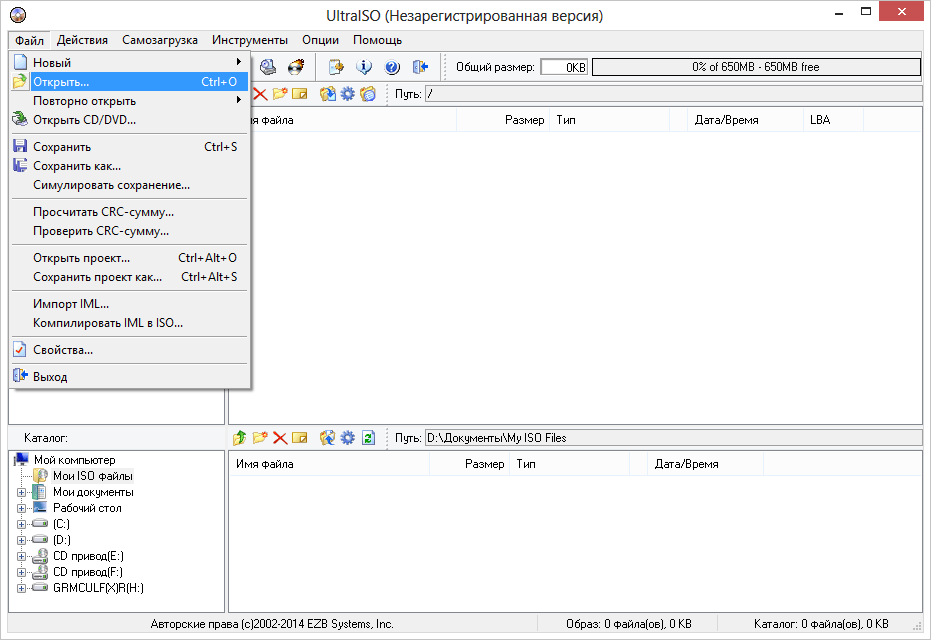
Para crear una unidad Flash de inicio, debe encontrar el menú "Auto-carga" y seleccione el elemento "Escriba una imagen de disco duro" en él:
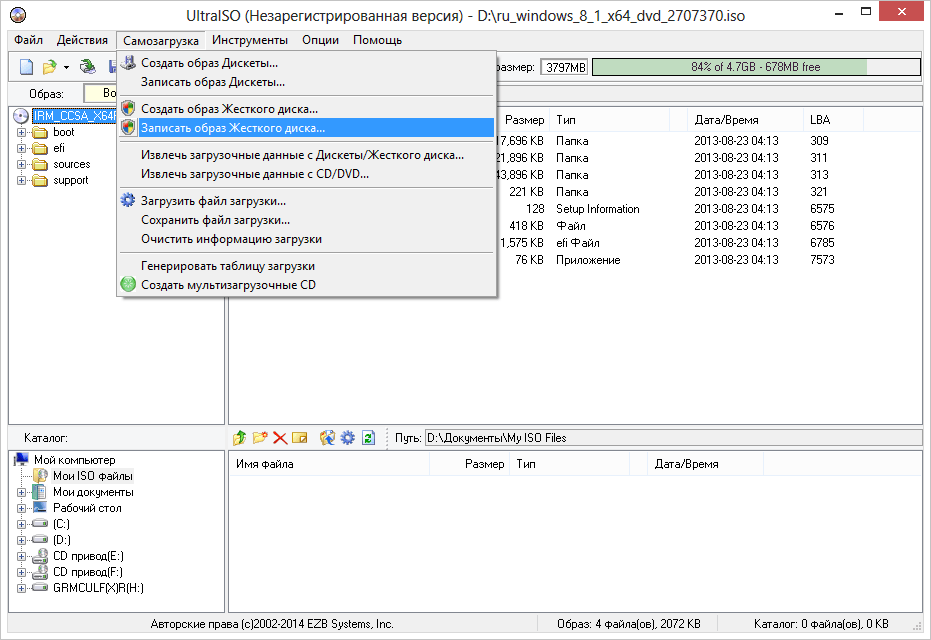
Aquí usted elige desctTambién elija el modo de grabación USB-HDD + V2: garantiza el trabajo de la unidad flash en casi cualquier BIOS:
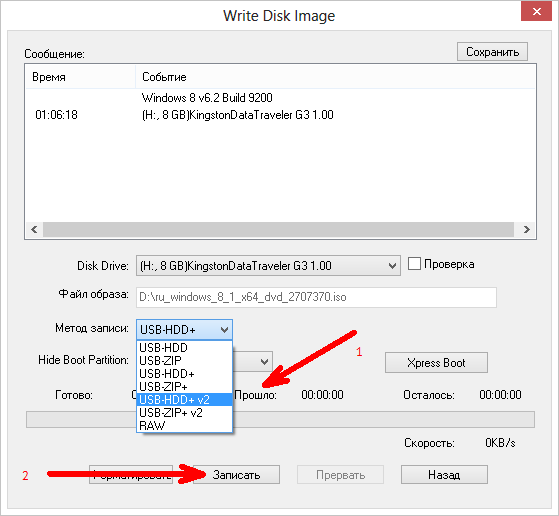
Haga clic en "Anotar". Aparecerá una advertencia de formato Flash Drive. Haga clic en Aceptar".

Todo, el proceso fue. Estamos esperando el final de la entrada.
Cómo arrancar desde una unidad flash a través de BIOS
Para iniciar el BIOS, use una de las siguientes teclas (especificadas en el orden de reducir la probabilidad de activación).
- Borrar.
¡Importante! Si usted tiene laptop lenovo¡Intenta usar la combinación de FN + F12!
Los discos ópticos son el siglo pasado. Así como disquetes y otros unidades similares. Ahora Rolls Flash Drives y discos externos. Es conveniente usarlos para instalar sistemas, porque hoy veremos cómo puede usar una unidad flash USB para instalar la distribución de Ubuntu con él. También consideramos la metodología para crear dicha unidad flash en el sistema operativo Windows 10 (aunque funciona para el sistema operativo anterior).
Creación de una unidad flash de arranque utilizando la utilidad Rufus
El programa en sí puede ser descargado por referencia. Última versión DISTRIBUCIÓN UBUNTU -.
- Conecte la unidad flash USB y ejecute el programa:
- Seleccione una unidad flash a la que se grabará:

- Verifique las marcas de verificación: "Formateo rápido", "Cree un disco de inicio", luego en la lista desplegable Configure la imagen ISO:

- Seleccione una imagen Ubuntu u otra distribución usando:

- Haga clic en el botón Inicio para comenzar a grabar:

Queda por esperar el final de la sobrescritura y reinicie la computadora.
Creación de una unidad flash de arranque utilizando la utilidad UNETBOOTIN
- Seleccione el botón Seleccionar imagen. La imagen deseada:

- El botón Flash está escrito. Y no hay detestado :)
Creando una unidad flash de arranque usando Ultraiso
Este es un programa ya más serio, multifuncional y pagado. Llevar. Ella sabe cuánto, pero ahora estamos interesados \u200b\u200ben registrar la imagen de la unidad flash.
- Conecte la unidad flash USB y ejecute el programa.
- Seleccione la auto-carga-\u003e Grabar la imagen de duro Desct:

- En la ventana que aparece, debe seleccionar el archivo de imagen y disco lógico Su unidad
Por supuesto, estos no son todas las utilidades. Todavía hay muchas cosas interesantes, sin embargo, para un comienzo, creemos que es suficiente. No está lejos, nosotros, cómo poner a Ubuntu por pasos.
Usuarios operativos sistemas de Windows Puede crear fácilmente una unidad flash de carga con la imagen Ubuntu en ella. Para hacer esto, puede usar software especial.
Para grabar Ubuntu, debe tener una imagen ISO de un sistema operativo, que se almacenará en medios extraíbles, así como en la unidad. Es importante entender que todos los datos se borrarán en el portador USB utilizado.
Antes de crear una unidad flash de arranque, descargue la distribución del propio sistema operativo. Recomendamos hacer esto únicamente en el sitio web oficial Ubuntu. Este enfoque tiene muchas ventajas. El principal se encuentra en el hecho de que el sistema operativo descargado no será dañado o defectuoso. El hecho es que al descargar el sistema operativo de fuentes de terceros, es probable que cargue la imagen convirtida por alguien.
Si tiene una unidad flash desde la cual puede borrar todos los datos, y la imagen descargada, use una de las formas que se enumeran a continuación.
Método 1: UNETABOTIN
Este programa se considera las preguntas más básicas por escrito a Ubuntu para medios extraíbles. Se usa con mayor frecuencia. Cómo usarlo, puede leer en la lección en la creación de una unidad de inicio (Método 5).
Párrafo 3 en LinuxLive USB Creator Saltamos y no toques.
Como puede ver, el programa tiene una interfaz bastante interesante y no estándar. Esto, por supuesto, atrae. Un muy buen movimiento fue agregar un semáforo cerca de cada bloque. La luz verde sobre él significa que hiciste todo bien y viceversa.
Método 3: Xboot
Hay un programa más impopular, "desenvolvido" que perfecciona perfectamente con el registro de la imagen de Ubuntu en la unidad flash USB. Su gran ventaja es que Xboot es capaz de agregar no solo a los medios de arranque sistema operativo, y también programas adicionales. Estos pueden ser antivirus, todo tipo de utilidades para el lanzamiento y similares. Inicialmente, el usuario no necesita descargar el archivo ISO y esto también es una gran ventaja.
Para usar Xboot, siga estas acciones:

Entonces, cree una unidad flash USB de arranque con la imagen de Ubuntu usuarios de Windows muy fácil. Se puede hacer literalmente en unos pocos minutos e incluso un usuario para principiantes podrá hacer frente a tal tarea.
En este artículo, consideraré el proceso de creación de una unidad flash USB de inicio (LIVEUSB) en los sistemas operativos: Linux, Windows y MacOS. En la unidad Flash USB, grabaré la imagen ISO de la distribución de Linux, pero puede usar el programa que se describe a continuación para grabar cualquier imagen en vivo.
Como regla general, antes del usuario, la tarea es escribir la imagen ISO en la unidad Flash para obtener el LIVESB como resultado. Por ejemplo, decidiste instalar Ubuntu. Para hacer esto, descarga la imagen ISO con el sistema, escríbala en la unidad flash USB, carga de la unidad Flash, y comienza el sistema o instalador en vivo.
Para iniciar desde la unidad flash de LIVEUSB, debe en la configuración del BIOS de su computadora, instale el inicio del USB en primer lugar. Para muchos placas base Cuando enciende la computadora, puede llamar a un menú en el que puede seleccionar de qué dispositivo se cargue. En este caso, cambia configuración de BIOS no requerido. Yo, por ejemplo, este menú se llama presionando la tecla F12..
Creación de una unidad flash de arranque (en Linux, Windows y MacOS)
Para crear una unidad flash de arranque, usaré programa gratuito Autor de aguafuertes.. Es muy simple y programa claro. Criatura medio de arranque Se hace extremadamente simple.
La plataforma cruzada del programa y con su ayuda puede crear unidades flash de arranque en Linux, Windows y MacOS. En todos los sistemas, funciona igualmente.
El programa se puede descargar desde el sitio oficial https://etcher.io
Nota: En la instalación de Linux no se requiere, simplemente descargue el archivo etcher-1.2.3-x86-64.appimage Y lanzarlo.
Considere el proceso de creación de una unidad flash de arranque en el programa de Etcher.

Video - Cómo crear una unidad flash USB de arranque en Etcher
Creación de una unidad flash de arranque en el programa UNETBOOTIN
Bajo Linux hay un programa bastante popular UNETBOOTIN.Lo que le permite crear unidades flash de arranque. Sabe cómo grabar imágenes en el disco, así como descargar automáticamente imágenes de las publicaciones populares de Linux (realmente disponibles para descargar, las versiones muy antiguas de distribuciones están disponibles, por lo que es poco probable que esta función sea útil para usted).
El programa multiplataforma y se puede utilizar en Windows y MacOS. Lo probé solo bajo Linux. ¡Pero ella tiene un gran inconveniente! Algunas unidades de flash creadas por ella son tritemente rechazadas a cargarse. Por ejemplo, no tengo nada trabajado hasta que formatee una unidad flash en FAT16. La unidad flash USB formateada en el programa GParted, el tamaño de la partición en la unidad Flash se instaló automáticamente en 4GB, el resto del espacio libre simplemente no estaba involucrado.
El proceso de creación de una unidad flash de arranque en la deshabetootina se describe a continuación.

Posibles problemas
Error del sistema operativo que falta
Si recibe un mensaje durante la descarga de la computadora. Desaparecido. Sistema operativo. "Lo más probable es que la unidad flash no tenga bandera Bota. Para instalarlo reinicie su computadora e inicie sesión en su sistema. Después de eso, ejecute un comando en el terminal (la unidad flash debe estar conectada):
Partido / dev / sdb set 1 boot on
Ahora reinicie la computadora de nuevo.
No se ha encontrado un error predeterminado o de configuración de configuración de UI
Me encontré con otro error al descargar una computadora: "No se encontró la directiva de configuración predeterminada o de la UI". Era posible resolver este problema solo para formatear una unidad flash en FAT16 y creando repetidamente LiveUSB.
Video - Cómo crear una unidad flash USB de arranque en UNETBOOTIN
Para empezar, ¿es necesario descubrir el concepto mismo de la unidad flash de arranque de Linux? Este tema Muy popular, puedes encontrar casi todo en internet.
Opción número 1. Creando una unidad flash de arranque en UNETBOOTIN
Unetbootin es un programa para instalaciones Linux sin CD / DVD.
Esta utilidad le permite instalarlo en su computadora o no, cree un disco Flash de inicio con distribuciones especiales de Linux / BSD descargadas anteriormente desde Internet.
La instalación se puede fabricar tanto a través de Windows como a través de Linux.
El programa está instalado en la mayoría de las distribuciones de Linux, a saber: Ubuntu, Fedora, OpenSUSE, CentOS, Debian, Linux Mint., Arch Linux, Mandriva, Slackware, FreeSD, FreeBSD, NetBSD y sus variedades).
- Antes de continuar con esta utilidad, debe formatear una unidad USB, lo mejor para elegir sistema de archivos FAT32. Cómo realizarlo, que se muestra en la siguiente ilustración:

- Después de limpiar los medios Flash, debe ejecutar el programa UNETABOOTIN. Como ya se mencionó, este programa le permite grabar CD / DVD en vivo desde Internet, que muestra solo la distribución y su versión:

- Para grabar la imagen de disco del sistema operativo (en el ejemplo, la distribución de distribución - Debian Wheezy, puede encontrar cualquier otra) a una unidad USB, seleccione el elemento - "Imagen de disco", luego active el "estándar ISO", también No olvide especificar la ruta a la distribución con la expansión .iso, y también especifique el tipo de dispositivo y el propio portador (como se muestra en la figura).
Se seleccionan las características, ahora es necesario presionar el botón "OK", el procedimiento para extraer y duplicar archivos es automáticamente. Este proceso Tardará 5-10 minutos.

- Al final del desempaquetar los archivos necesarios, el programa instalará automáticamente el cargador de arranque e informará cuando la unidad flash de carga esté lista.
Si lo desea, puede instalar inmediatamente el sistema operativo Linux, ya que debe reiniciar la computadora y seleccione el sistema para cargar el sistema a través de medios USB.

Si no se requiere la instalación, entonces el reinicio de la computadora no tiene sentido, debe hacer clic en el botón "Salir". ¡Todo! Como puedes ver, no es completamente difícil.
Su unidad Flash Drive Linux está lista para funcionar.
Opción número 2. Creación de una unidad flash de arranque en Universal USB Installer
A diferencia del primero, este programa está formateado por medios extraíbles espontáneamente.
consideremos este programa en detalles.
- Debe instalar y ejecutar el programa Unversal USB Installer.
- En la primera etapa, se muestra una lista de sistemas operativos Linux. Elegimos el Linux que desea usar en las unidades de flash si no necesita, luego especifique "Intente no listado Linux ISO".
- El segundo paso es la distribución de Linux pre-descargada en su computadora, si no seleccionó la carpeta por su cuenta, busquela en la carpeta: descargue.
- Especificamos nuestra unidad flash, generalmente H un disco, después de lo cual viene su dispositivo.
Todos vuelva a comprobar y presione el botón "Crear".

- A continuación, aparecerá una advertencia, en el cierre de todas las ventanas innecesarias, cierre todo y haga clic aquí.
El programa formateará automáticamente la unidad USB, formará el área de carga del MBR, modifica la etiqueta de volumen al nombre de UUI y configurar la imagen de la operación sistemas de linux. Solo necesitamos confirmar la acción haciendo clic en el botón "Sí".

- Después de que existe un procedimiento para instalar datos en medios extraíbles, como se muestra en la figura, literalmente después de 5 minutos, todo estará listo.

- El programa completa de forma independiente el proceso de instalación, nos fijamos en la siguiente figura.

¡Eso es todo, se crea la siguiente unidad Flash Drive Linux!
Opción número 3. Creación de una utilidad de carga Flash Drive Xboot
En este caso, la opción de creación se considera utilizando la utilidad Xboot.
Este programa no requiere instalación en una computadora, puede ejecutarlo inmediatamente después de descargar desde Internet.

La interfaz de esta utilidad es bastante simple.
Para agregar imágenes para transferirse a archivos ISO (distribuciones de Linux) de cada imagen a la parte principal de la ventana del programa, o haga clic en Abrir archivo, como se muestra en la figura.

Después de que se especifique la ruta a la imagen, la ventana se abrirá, con la pregunta: ¿Cómo percibir esta imagen?
Dado que realizamos la unidad flash USB de carga para Linux, seleccione Utilitu - Ubuntu, ¡pero si realiza una unidad flash debajo de Windows! Seleccione Agregar usando GRUB4DOS ISO ISO Emulación.
Considere, el artículo es estándar para agregar ventanas.

Una gran ventaja de este programa, que, junto con el sistema en la unidad flash USB de carga, puede instalar varios antivirus, como: Dr.Web, CD en vivo, Disco de rescate de Kaspersky.
En el futuro, ayudarán a proteger la computadora de Trojanov, virus y otras molestias.

Utilidades que vienen completas con el programa.
Como se muestra en la figura anterior, el programa ofrece diversos servicios públicos para Linux SO y para Windows.
Xboot no está instalado en la computadora, por lo que toda la utilidad que seleccionó se descargará automáticamente desde Internet, solo deberá confirmar todas las acciones, todos los pasos se muestran en las imágenes.


Para que sea conveniente trabajar con imágenes, escriba su nombre para cada uno. Por ejemplo: Linux 1 WT, Linux 2 Mouse, Linux 3 Android.

Revise todos los pasos nuevamente cuando todo esté listo y, si está seguro de que no se ha perdido nada, elija el elemento para grabar en unidad USB (No confundir para hacer la bota Disco DVD), Antes de usar, debe limpiar el flash en FAT32.
Si no sabe inglés, luego encuentra dos botones en la parte inferior de la ventana, cuando presiona el botón Crear ISO, hará un DVD de inicio, pero debemos presionar - Crear USB.


Cuando presiona el botón Crear USB, la ventana aparecerá con una opción de un dispositivo USB, para escribir y seleccionar el cargador de arranque, standizará automáticamente Syslinux recomendado para el trabajo actual.
Si se reduce un error, cambie el cargador a grub4dos, es totalmente compatible con el formato en NTFS.
Antes de presionar el botón OK, es necesario verificar exactamente y cuidadosamente, si se seleccionó el medio para que la información deseada del disco duro portátil no se elimine por error.
Después de hacer clic en Aceptar, la misma creación de imágenes se producirá al crear una ISO.


Al final de la descarga desde esta unidad flash, una descripción general del menú conveniente salta.
Aquí puede instalar el sistema operativo necesario para la computadora actual, marque discos duros A la presencia de virus y mucho más.
¡Todas estas utilidades usted mismo elige, al crear una unidad flash!

Espero que nuestro artículo lo haya ayudado a usted y ahora, sabe cuál es la unidad flash de carga y lo más importante, ¡cómo crearlo!
Para obtener más información con el tema, puede ver el video en YouTube:
Creación de una unidad flash de arranque con Linux Mint 17.2 Rafaela
Linux Cargando Flash Drive - Mejores opciones Crear

 Entrada
Entrada